效果图

首先ps中把素材裁剪为1920x1080。为制作字效做准备。
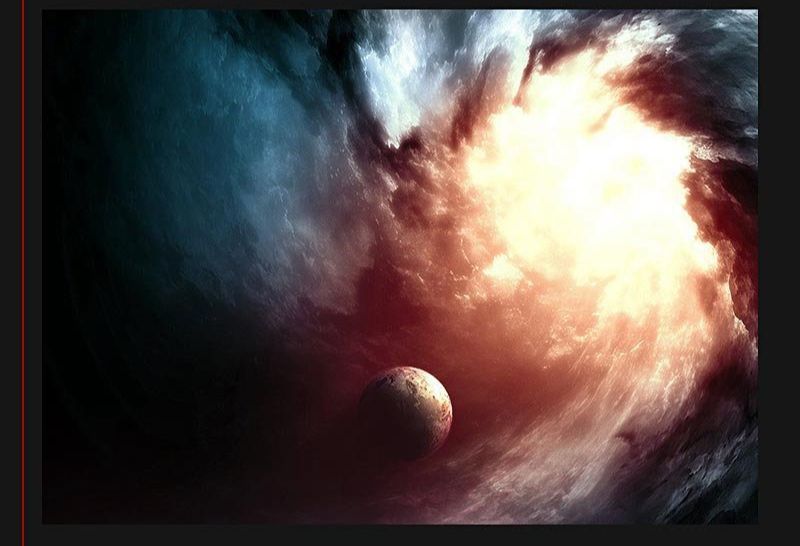
然后就来制作字效,首先在画布上打上文字,注意尽量选一些艺术字体,这里用到的字体为“Matura MT Script Capitals”,然后再结合自由变换工具(CTRL+T)把透视处理好。
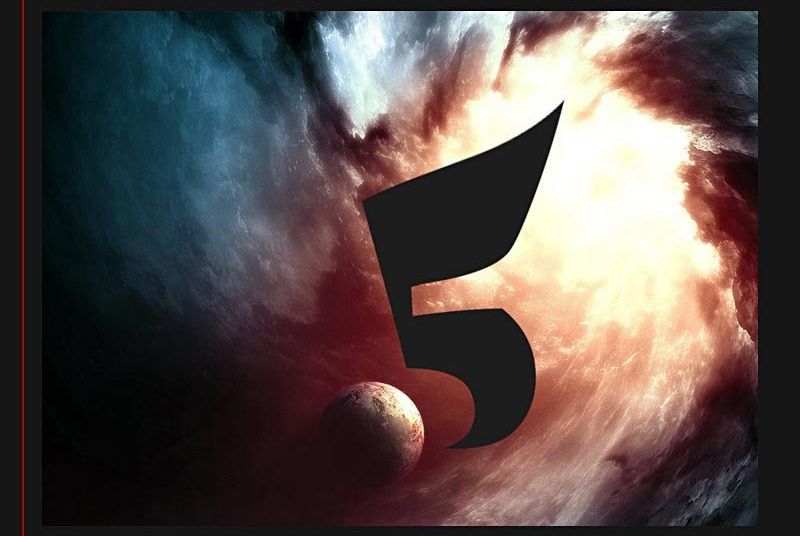
采用不断向新方向复制图层的办法。具体操作为:
1、首先选中文字图层并按住ALT键不放。
2、不停地来回按键盘的 ↑ → 键。
3、注意适当的调整方向,可多多尝试。
4、将复制出来的图层合并为一个图层并放在文字层下面。
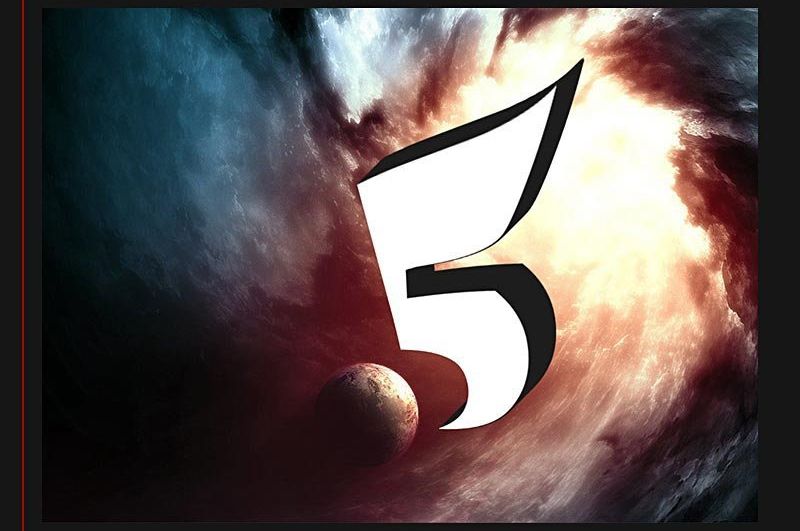
为文字添加效果,在这里有两种做法:
1、将文字层、厚度层分别添加不同的图层样式,然后再用画笔对整体进行减淡加深即可。
2、把厚度层用钢笔工具分解,分为上层、右上层、右下层,然后再分别设置图层样式。
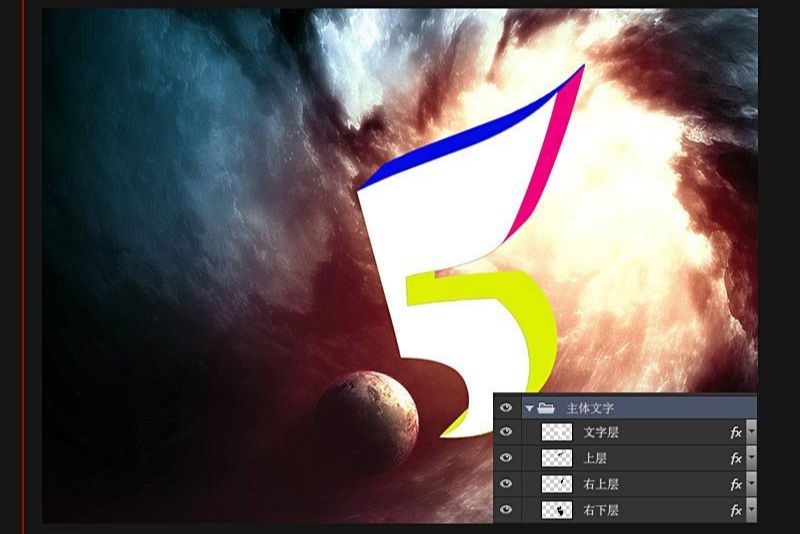
文字层图层样式:
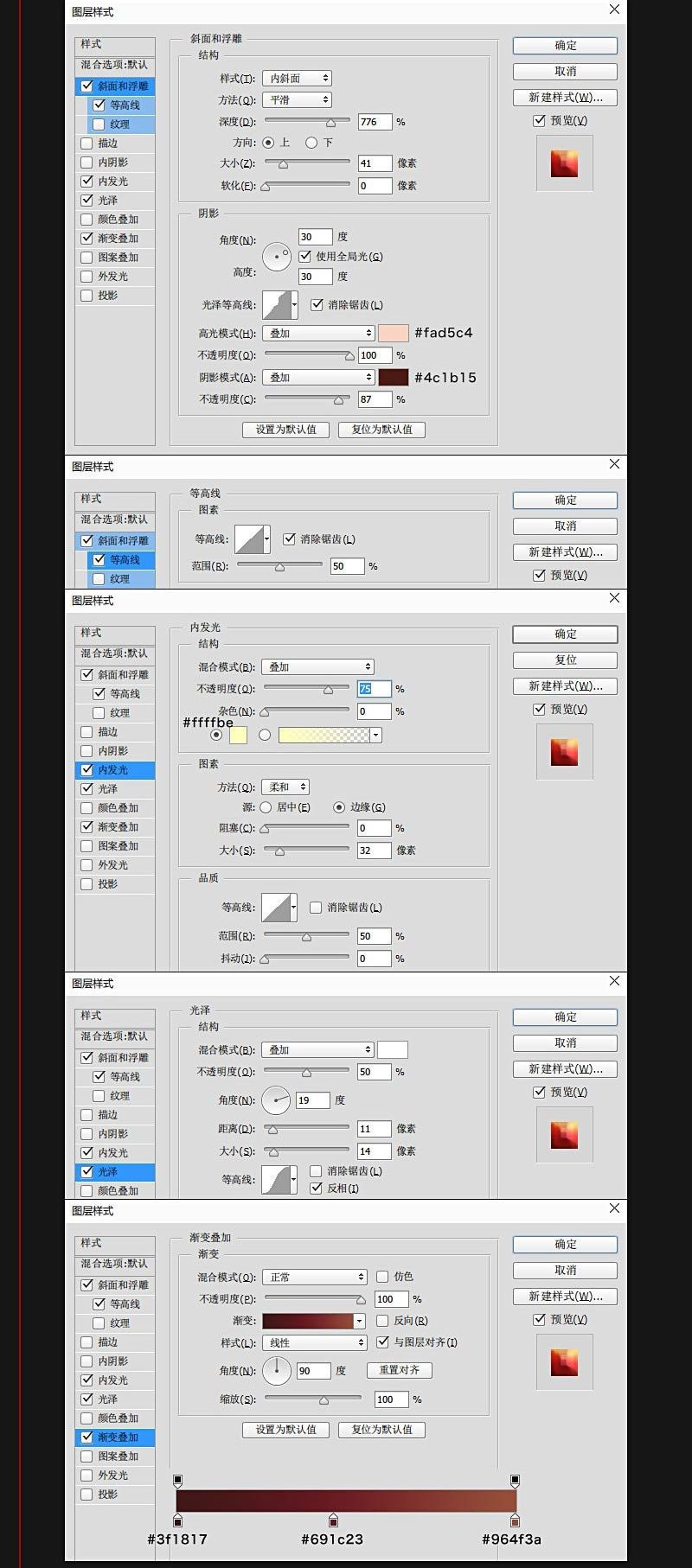
上层图层样式:

右上层图层样式:
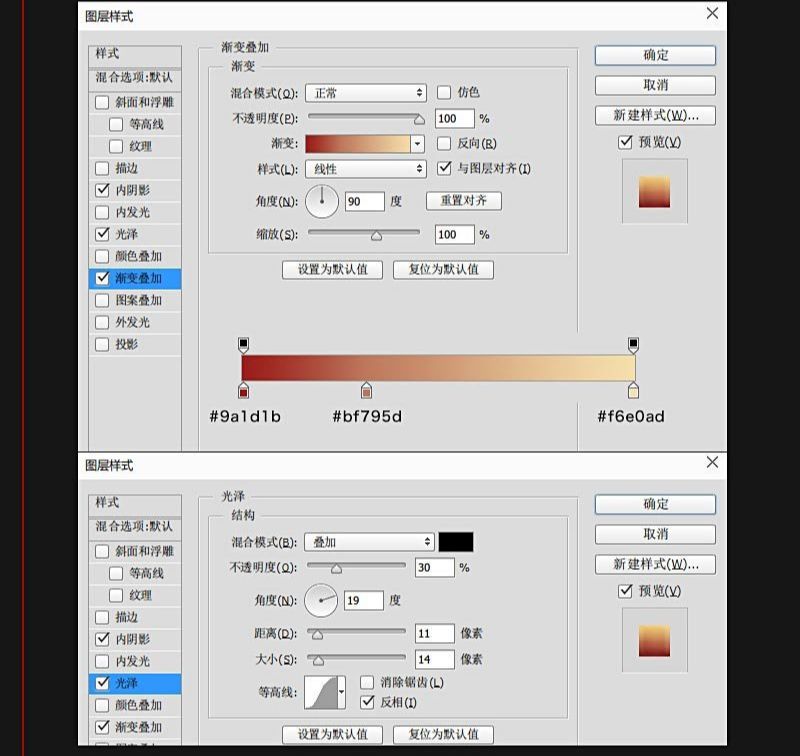
右下层图层样式:
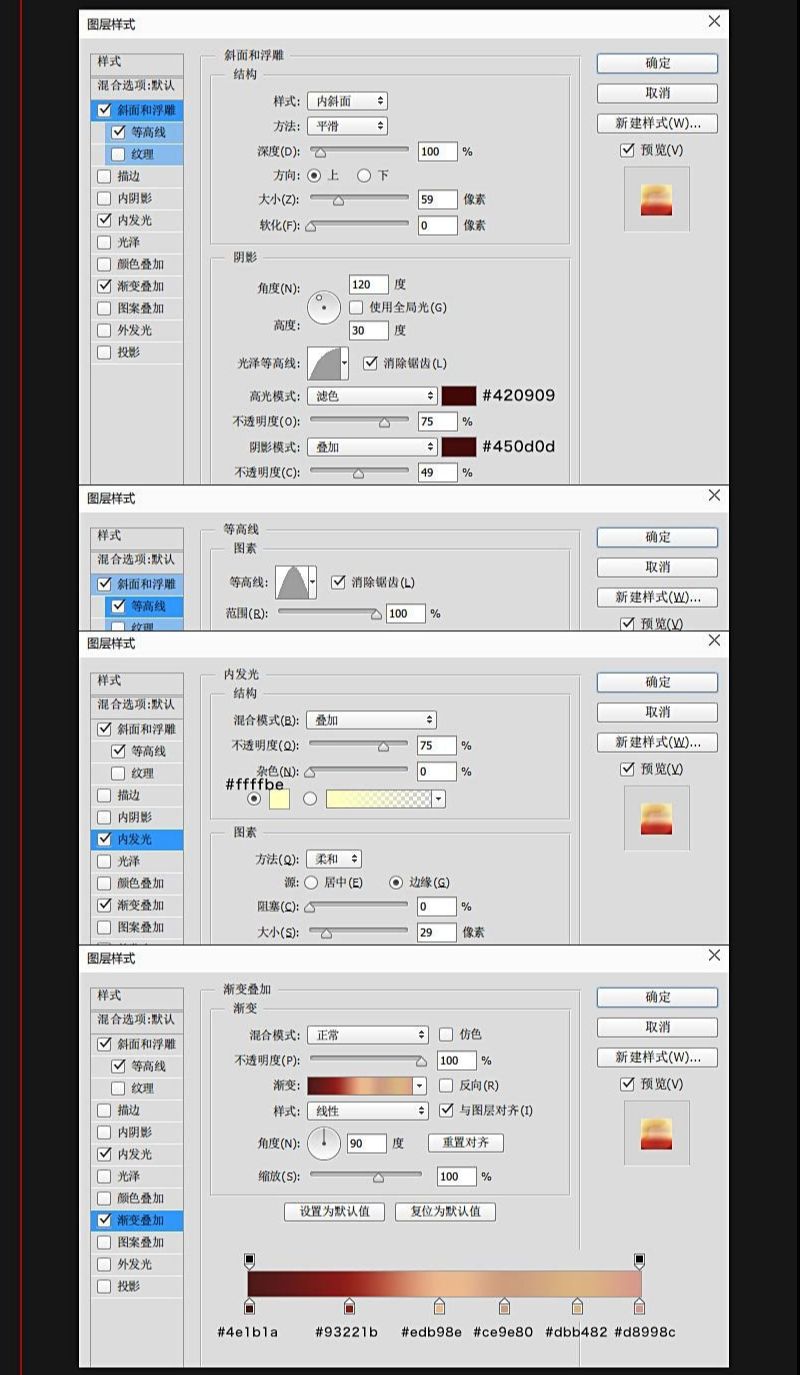
这就是设置后的效果图,用第二种方法具体优点:1、可以单独设置每个面的渐变效果,2、可以直接为其添加质感。
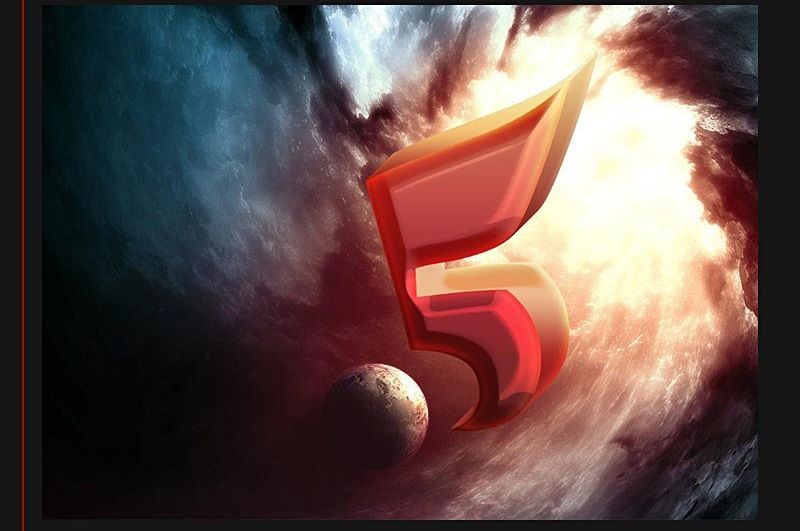
为字效添加高光,普遍的做法是叠加高光素材,在这里也是采用了此种方法,而且还做了一个镜头光晕效果,具体做法是
叠加高光的做法:
将高光素材的图层模式改为滤色,然后适当调整不透明度即可。
镜头光晕的做法:
1、新建图层并填充黑色,右键转换为智能对象。
2、打开滤镜 》 渲染 》 镜头光晕,设置参数。
3、图层模式改为滤色,如果想要修改效果,双击打开智能对象即可快捷修改。
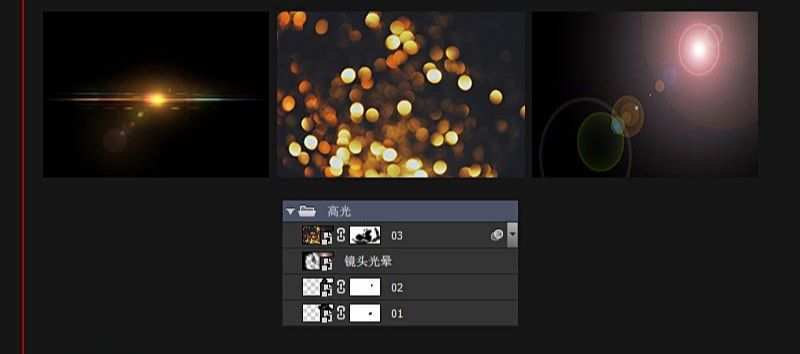
在文字的底部添加一些粒子素材,摆放可以随意些。
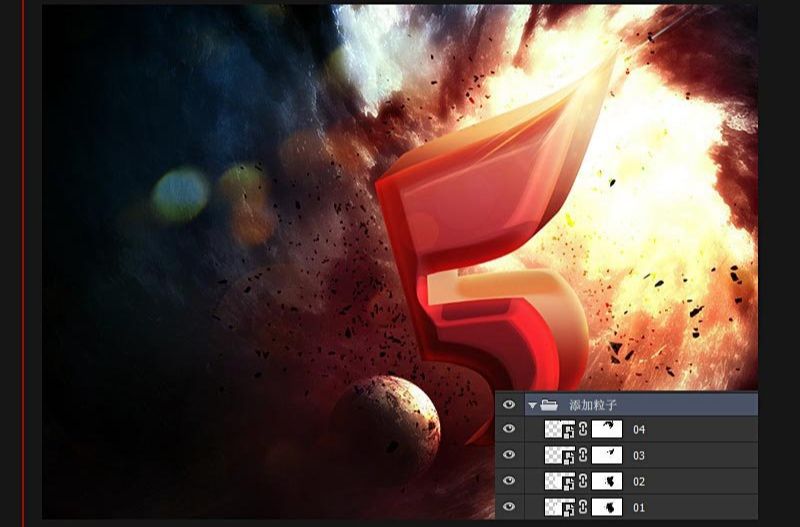
接下来调整整张的色调,此类调色比较常用的是色彩平衡,可选颜色,曲线等工具,在这里只用到了色彩平衡和曲线两个工具。
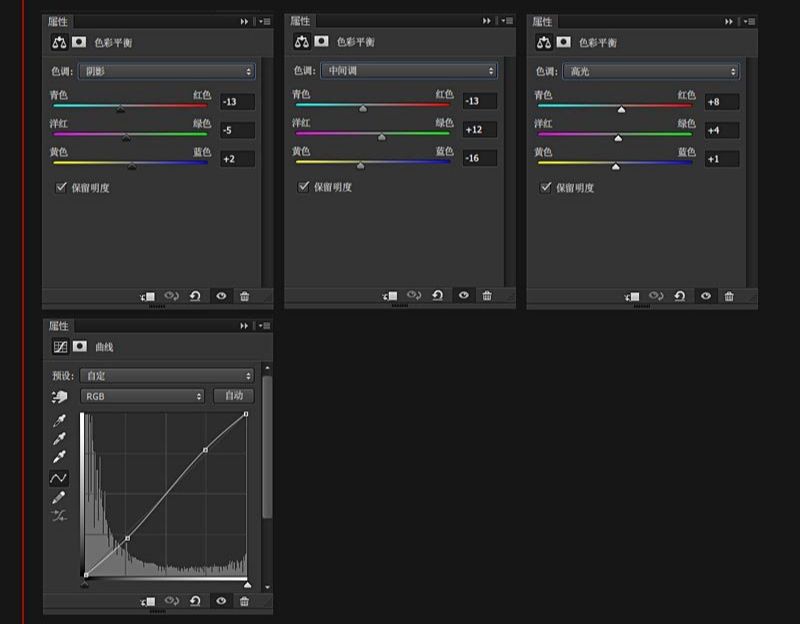
最后再锐化一下就可以了,具体操作为:CTRL+SHIFT+ALT+E合并所有图层,然后执行滤镜 》 其他 》高反差保留,数值适中即可,然后将此层的图层模式改为叠加即可。
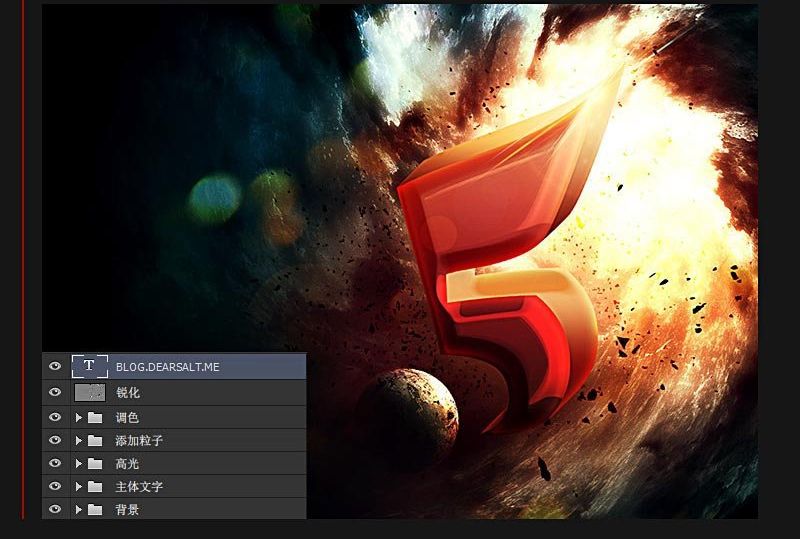
最终效果图



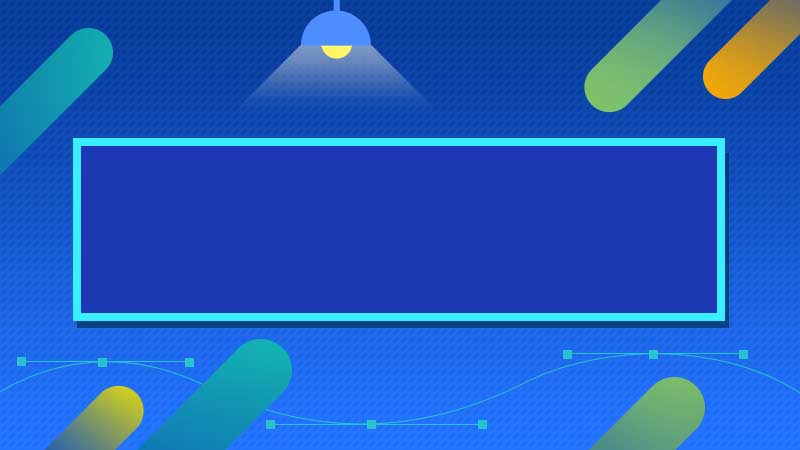


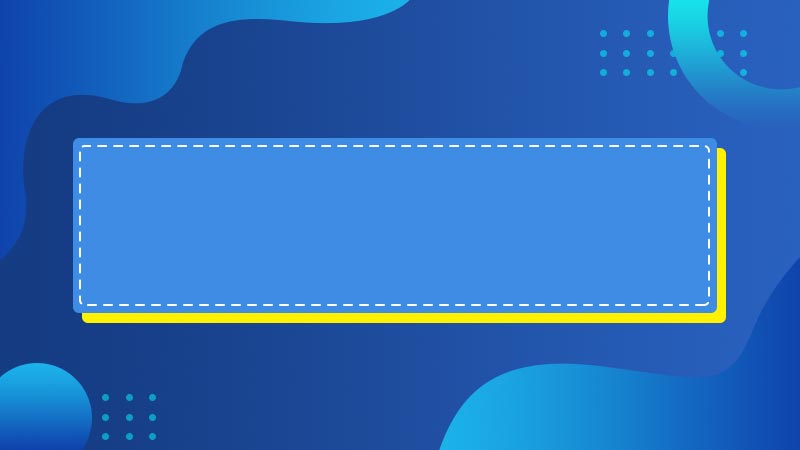


全部回复
